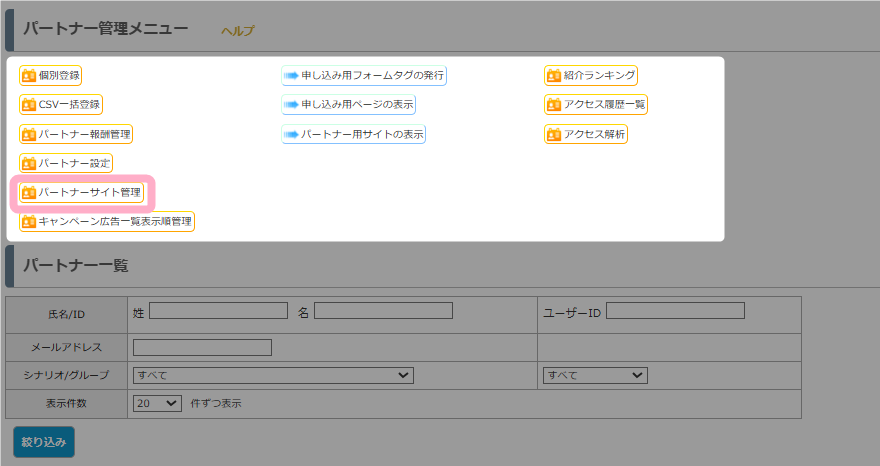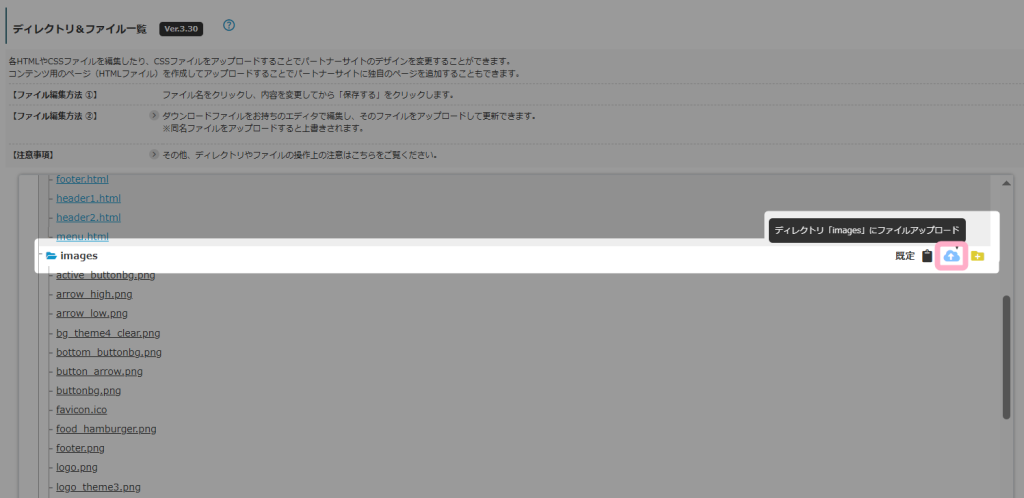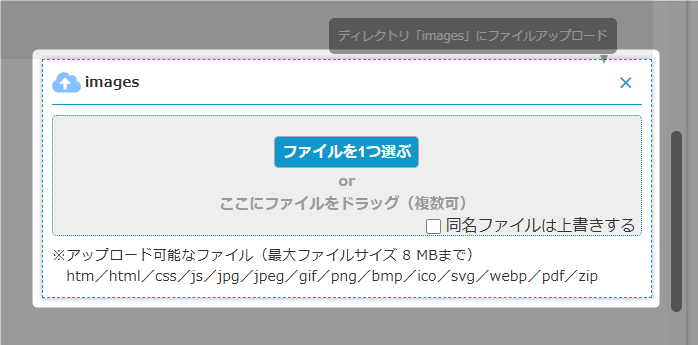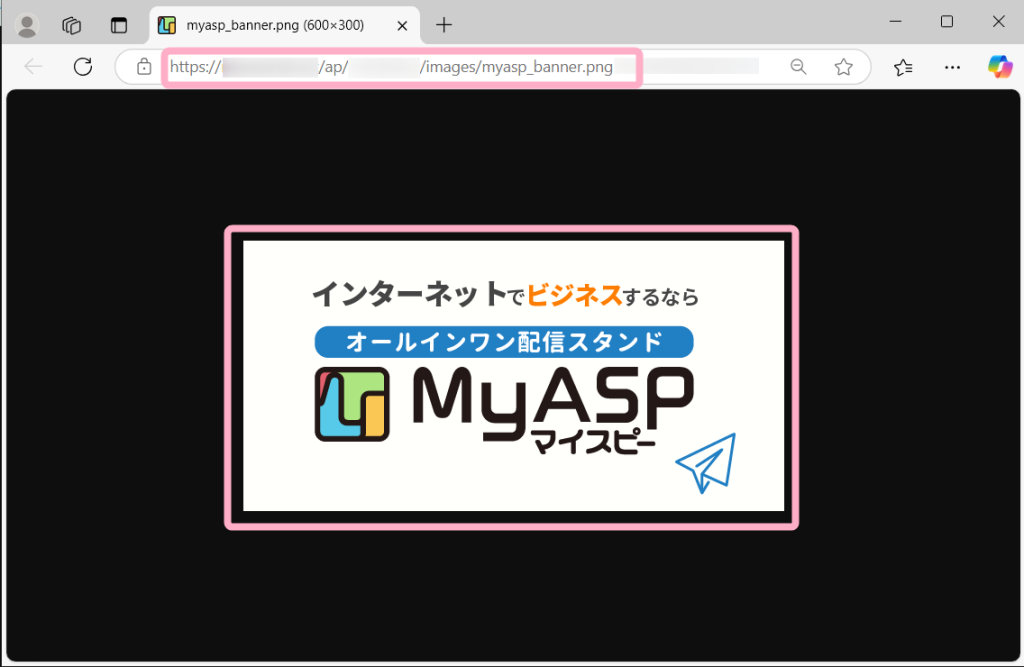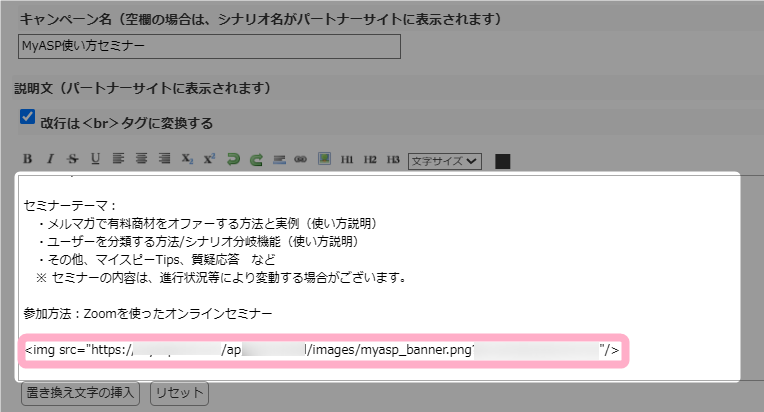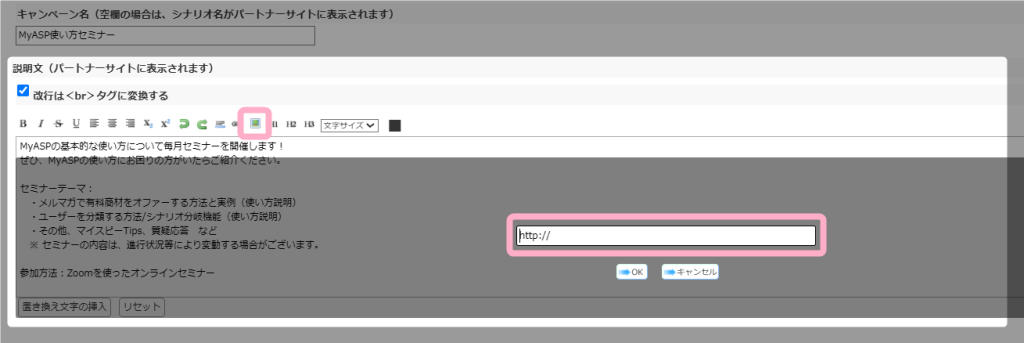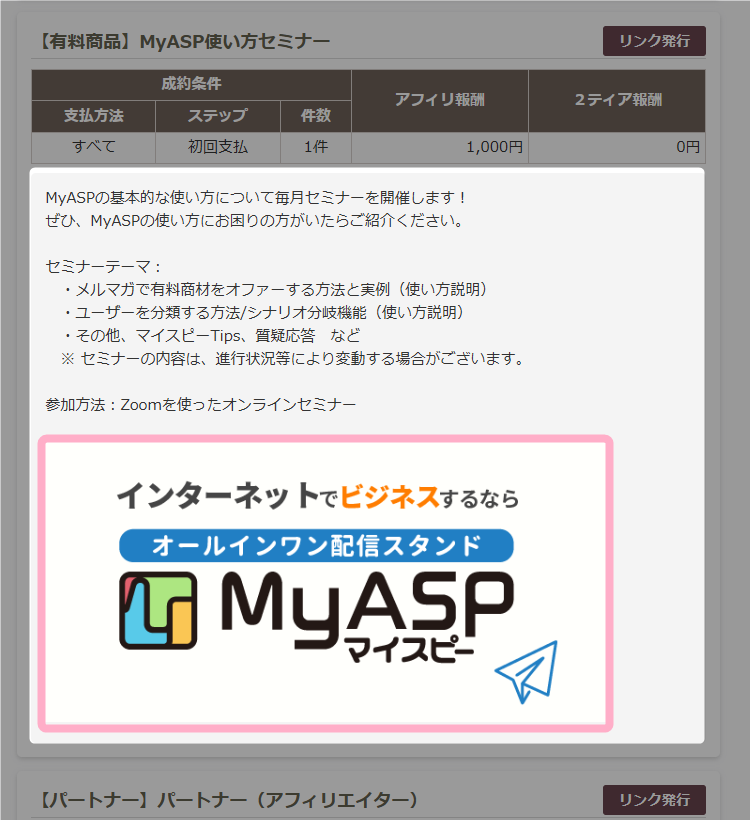アフィリエイト機能を利用しています。
パートナーサイトのキャンペーン広告一覧に表示されるキャンペーンの説明欄に、バナー画像を掲載することはできますか?
はい、可能です。
パートナーに紹介してもらうシナリオの「紹介(パートナー)設定」画面にて、説明文欄に画像を表示するためのHTMLタグを記載することでバナー画像を掲載することができます。
アフィリエイト機能を利用する際に必要な設定や運用の流れについては、下記のマニュアルをご覧ください。
参考:MyASPでアフィリエイトをする方法を教えてください
設定方法
バナー画像をアップロードする
1.MyASPトップ画面 > パートナー管理 > パートナーサイト管理 をクリックします。
2.ディレクトリ&ファイル一覧 > パートナーサイトルートディレクトリ
にある「image」ディレクトリにて、「 (ファイルアップロード)」をクリックします。
3.「ファイルを1つ選ぶ」ボタンからファイル選択、もしくは直接ファイルをドラッグ&ドロップして画像をアップロードします。
※日本語が含まれる画像はアップロードすることができません。
アップロードする画像のファイル名は半角英数字等の利用可能な文字列で設定してください。
4.アップロードが完了すると、「image」ディレクトリ内にアップロードしたファイル名が追加されます。
ファイル名をクリックすることで、画像の確認や画像URLの取得を行うことができます。
「紹介(パートナー)設定」画面でキャンペーン説明文に画像を挿入する
パートナーに紹介してもらうシナリオの
シナリオ管理メニュー > 紹介(パートナー)設定
にて、「説明文(パートナーサイトに表示されます)」欄に画像を表示するためのHTMLタグを記載することで、説明文の任意の箇所にバナー画像を掲載することができます。
HTMLタグを直接記載する場合
説明文欄の画像を表示したい箇所に、下記のHTMLタグを入力して保存します。
<img src=”画像URL”>画像ツールからタグを挿入する場合
説明文欄の画像ツールアイコンをクリックし、取得した画像URLを入力してHTMLタグを挿入して保存します。
このように設定することで、パートナーサイトのキャンペーン広告一覧に表示されるキャンペーンの説明欄にバナー画像を掲載することができます。